|
html5文档申明
<html>
<head>
<meta charset="UTF-8">
<title>Document</title>
</head>
<body>
</body>
</html> |
meta标签
<meta name="viewport" content="width=device-width, initial-scale=1, user-scalable=no, minimal-ui" />
<meta name="apple-mobile-web-app-capable" content="yes" />
<meta name="apple-mobile-web-app-status-bar-style" content="black" />
<meta name="format-detection"content="telephone=no, email=no" />
|
viewport
视图窗口,移动端特属的标签。一般使用下面这段代码即可:
<meta name="viewport" content="width=device-width, initial-scale=1, user-scalable=no, minimal-ui" />
|
上面的代码依次表示设置宽度为设备的宽度,默认不缩放,不允许用户缩放(即禁止缩放),在网页加载时隐藏地址栏与导航栏(ios7.1新增)。
width – // [pixel_value | device-width] viewport 的宽度,范围从 200 到 10,000,默认为 980 像素
height – // [pixel_value | device-height ] viewport 的高度,范围从 223 到 10,000
initial-scale – // float_value,初始的缩放比例 (范围从 > 0 到 10)
minimum-scale – // float_value,允许用户缩放到的最小比例
maximum-scale – // float_value,允许用户缩放到的最大比例
user-scalable – // [yes | no] 用户是否可以手动缩放
target-densitydpi = [dpi_value | device-dpi | high-dpi | medium-dpi | low-dpi] 目标屏幕像素密度
|
注:target-densitydpi屏幕像素密度和缩放有关,你可以试试修改这个demo,用手机看下实际效果。我一般不设置这个属性。
apple-mobile-web-app-capable
是否启动webapp功能,会删除默认的苹果工具栏和菜单栏。
<meta name="apple-mobile-web-app-capable" content="yes" />
|
apple-mobile-web-app-status-bar-style
当启动webapp功能时,显示手机信号、时间、电池的顶部导航栏的颜色。默认值为default(白色),可以定为black(黑色)和black-translucent(灰色半透明)。这个主要是根据实际的页面设计的主体色为搭配来进行设置。
<meta name="apple-mobile-web-app-status-bar-style" content="black" />
|
注:如果对apple-mobile-web-app-capable和apple-mobile-web-app-status-bar-style不太理解,可查阅下面的参考资料第三篇文章,里面有截图说明。
telephone & email
忽略页面中的数字识别为电话号码
<meta name="format-detection" content="telephone=no" />
|
同样还有一个email识别
<meta name="format-detection" content="email=no" />
|
当然两者可以写在一起
<meta name="format-detection" content="telphone=no, email=no" />
|
其他meta
<!-- 启用360浏览器的极速模式(webkit) -->
<meta name="renderer" content="webkit">
<!-- 避免IE使用兼容模式 -->
<meta http-equiv="X-UA-Compatible" content="IE=edge">
<!-- 针对手持设备优化,主要是针对一些老的不识别viewport的浏览器,比如黑莓 -->
<meta name="HandheldFriendly" content="true">
<!-- 微软的老式浏览器 -->
<meta name="MobileOptimized" content="320">
<!-- uc强制竖屏 -->
<meta name="screen-orientation" content="portrait">
<!-- QQ强制竖屏 -->
<meta name="x5-orientation" content="portrait">
<!-- UC强制全屏 -->
<meta name="full-screen" content="yes">
<!-- QQ强制全屏 -->
<meta name="x5-fullscreen" content="true">
<!-- UC应用模式 -->
<meta name="browsermode" content="application">
<!-- QQ应用模式 -->
<meta name="x5-page-mode" content="app">
<!-- windows phone 点击无高光 -->
<meta name="msapplication-tap-highlight" content="no"> |
link标签
apple-touch-icon
如果apple-mobile-web-app-capable设置为yes了,那么在iPhone,iPad,iTouch的safari上可以使用添加到主屏按钮将网站添加到主屏幕上。而通过设置相应apple-touch-icon标签,则添加到主屏上的图标就会使用我们指定的图片。
以下是针对ox不同设备,选择一个最优icon。默认iphone的大小为60px,ipad为76px,retina屏乘以2倍。
<link rel="apple-touch-icon" href="touch-icon-iphone.png">
<link rel="apple-touch-icon" sizes="76x76" href="touch-icon-ipad.png">
<link rel="apple-touch-icon" sizes="120x120" href="touch-icon-iphone-retina.png">
<link rel="apple-touch-icon" sizes="152x152" href="touch-icon-ipad-retina.png">
|
ios7以前系统默认会对图标添加特效(圆角及高光),如果不希望系统添加特效,则可以用apple-touch-icon-precomposed.png代替apple-touch-icon.png
图标使用的优先级如下:
1.如果没有跟相应设备推荐尺寸一致的图标,那个会优先使用比推荐尺寸大,但最接近推荐尺寸的图标。
2.如果没有比推荐尺寸大的图标,会优先选择最接近推荐尺寸的图标。
3.如些有多个图标符合推荐尺寸,会优先选择包含关键字precomposed的图标。
如果未在区域指定用link标签指定图标,会自动搜索网站根目录下以apple-touch-icon为前缀的png图标。
注:ios7不再为icon添加特效,ios7以前则默认为icon添加特效,除非icon有关键字-precomposed.png为后缀。
apple-touch-startup-image
同样基于apple-mobile-web-app-capable设置为yes,可以用WebApp设置一个类似NativeApp的启动画面。
<link rel="apple-touch-startup-image" href="/startup.png">
|
和apple-touch-icon不同,apple-mobile-web-app-capable不支持sizes属性,所以使用media来控制retina和横竖屏加载不同的启动画面。
// iPhone
<link href="apple-touch-startup-image-320x460.png" media="(device-width: 320px)" rel="apple-touch-startup-image" />
// iPhone Retina
<link href="apple-touch-startup-image-640x920.png"
media="(device-width: 320px) and (-webkit-device-pixel-ratio:
2)" rel="apple-touch-startup-image"
/>
// iPhone 5
<link rel="apple-touch-startup-image"
media="(device-width: 320px) and (device-height:
568px) and (-webkit-device-pixel-ratio: 2)"
href="apple-touch-startup-image-640x1096.png">
// iPad portrait
<link href="apple-touch-startup-image-768x1004.png"
media="(device-width: 768px) and (orientation:
portrait)" rel="apple-touch-startup-image"
/>
// iPad landscape
<link href="apple-touch-startup-image-748x1024.png"
media="(device-width: 768px) and (orientation:
landscape)" rel="apple-touch-startup-image"
/>
// iPad Retina portrait
<link href="apple-touch-startup-image-1536x2008.png"
media="(device-width: 1536px) and (orientation:
portrait) and (-webkit-device-pixel-ratio: 2)"
rel="apple-touch-startup-image" />
// iPad Retina landscape
<link href="apple-touch-startup-image-1496x2048.png"media="(device-width:
1536px) and (orientation: landscape |
总结
空白页面模板,然后再根据具体情况在此基础上添加apple-touch-icon和apple-touch-startup-image
<!DOCTYPE html>
<html>
<head>
<meta charset="UTF-8">
<meta name="viewport" content="width=device-width, initial-scale=1, user-scalable=no, minimal-ui" />
<meta name="apple-mobile-web-app-capable" content="yes" />
<meta name="apple-mobile-web-app-status-bar-style" content="black" />
<meta name="format-detection"content="telephone=no, email=no" />
<title>Document</title>
</head>
<body>
</body>
</html>
|
移动端和pc端一样整体上布局也可以分为上中下三部分,如图:
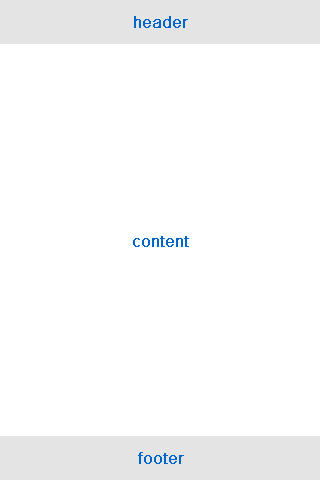
一般来说,header和footer部分都为fixed定位,中间的内容区域可滚动。
fixed布局
常规的结构如下:
<header class="header fixed-top"></header>
<div class="wrap-page">
<section class="page"></section>
<section class="page"></section>
...
</div>
<footer class="footer fixed-bottom"></footer>
|
因为移动端单页面特性,所以每个page为一个页面,然后整体使用wrap-page包裹。考虑到可滚动的为page内容,所以我们得给wrap-page一个具体的高度,然后使用原生的-webkit-overflow-scrolling:touch;来实现滚动,当然对于不支持的,也可以使用iscroll来兼容,而iscroll同样也需要一个固定高度的容器来包裹可滚动的内容。
* {
-webkit-box-sizing: border-box;
-moz-box-sizing: border-box;
box-sizing: border-box;
}
html, body, .wrap-page {
height: 100%;
}
.wrap-page {
-webkit-overflow-scrolling: touch;
}
.fixed-top {
position: fixed;
left: 0;
right: 0;
top: 0;
z-index: 960;
}
.fixed-bottom {
position: fixed;
left: 0;
right: 0;
bottom: 0;
z-index: 940;
}
|
虽然header和footer部分采用了fixed定位,脱离了文档流,但还是会挡住下面的内容,所以有必要对wrap-page设置上下的padding间隔,以防止header和footer遮挡page内容(假设header和footer高度各为44px):
.wrap-page {
padding-top: 44px;
padding-bottom: 44px;
}
|
看起来不错,不过如果碰到有些页面有header和footer,而有些页面只有header,而有些甚至有两个header部分,这么一刀切的方法显然不合适。按照这个结构只好通过js来给wrap-page添加不同的class来设置上下的padding。下面我们说下另一种用css就能解决的方法。
优化结构
这次我们把footer提到wrap-page上面,然后采用兄弟选择器,就可以解决刚才那个padding问题,ratchet就是采用该方法(经反馈,一些国产的安卓机对兄弟元素选择器支持不太好,所以这个方案适合高上大的玩)
<header class="header fixed-top"></header>
<footer class="footer fixed-bottom"></footer>
<div class="wrap-page">
<section class="page"></section>
<section class="page"></section>
...
</div>
|
这样我们就可以采用兄弟选择器,设置上下的padding:
.header ~ .wrap-page {
padding-top: 44px;
}
.footer ~ .wrap-page {
padding-bottom: 44px;
}
|
同样如果有二层header部分(如搜索框):
<header class="header fixed-top"></header>
<section class="header-sub"></section>
<footer class="footer fixed-bottom"></footer>
<div class="wrap-page">
<section class="page"></section>
<section class="page"></section>
...
</div>
|
还是采用兄弟选择器,将wrap-page的padding-top设置为header的高度加上header-sub的高度:
.header-sub ~ .wrap-page {
padding-top: 88px;
}
|
看起来不错,再也不用通过js来判断对wrap-page增删class了。
不过这个也同样有个问题,为了说明这个问题,我们还是回到移动端单页面特性这个上面,我们的页面是通过page的形式添加到wrap-page这个包裹上的,每次只显示一个而已。
<div class="wrap-page">
<section class="page"></section>
<section class="page" style="display:none;"></section>
<section class="page" style="display:none;"></section>
...
</div>
|
当然每个页面不可能只有content部分,也会有header和footer,不同页面存在不同的header或footer这是绝对可能的。那么如果header和footer部分也通过这种显示隐藏的方式来搞呢?
如:我们从一个有header和footer的页面,切换到一个只有header的页面,且header改变,就会成为下面这样:
<header class="header fixed-top" style="display:none;"></header>
<header class="header fixed-top"></header>
<footer class="footer fixed-bottom" style="display:none;"></footer>
|
这样虽然footer隐藏了,但是对于下面这条样式同样还是会解析生效,wrap-page会有44px的padding-bottom
.footer ~ .wrap-page {
padding-bottom: 44px;
} |
所以如果我们采用这种布局,header和footer绝对不能采用显示显示隐藏的方式来搞,而应该采用替换形式,没有则删除。具体可以参考ratchet的实现方式
绝对定位布局
直接参考demo,关键在于设置wrap-page的top,bottom的距离为header和footer的高度。
css代码如下:
.header,.footer,.wrap-page{
position:absolute;
left:0;
right:0;
}
.header,.footer{
height:44px;
background-color: #fff;
text-align: center;
z-index:900;
line-height:44px;
}
.header{
top: 0;
border-bottom: 1px solid #f00;
}
.footer{
bottom: 0;
border-top: 1px solid #f00;
}
.wrap-page{
top: 44px;
bottom: 44px;
overflow-y:auto;
-webkit-overflow-scrolling:touch;
}
.page{
padding: 10px;
}
.page p{
margin-bottom: 10px;
} |
这个布局的缺陷在于滚动的时候地址栏不隐藏,safari浏览器可以通过下面js代码来隐藏地址栏,其他浏览器经测试不可以
window.addEventListener('load', function(){
setTimeout(function(){ window.scrollTo(0, 1); }, 100);
});
|
如果你实在要除掉浏览器的地址栏和工具栏,可以设置meta标签为应用模式,参考新建空白页面的其他meta部分
<!-- UC应用模式 -->
<meta name="browsermode" content="application">
<!-- QQ应用模式 -->
<meta name="x5-page-mode" content="app">
|
flex布局
可以通过这个简单的demo来测试:flex layout demo
设置body为flex布局,方向为垂直方向,wrap-page的flex为1。这个跟上面的绝对定位一样,还是滚动的时候地址栏不隐藏,safari同样可以通过js来搞定,其他浏览器不可以
body {
display: -webkit-box;
display: -ms-flexbox;
display: -webkit-flex;
display: flex;
-webkit-box-orient: vertical;
-ms-flex-direction: column;
-webkit-flex-direction: column;
flex-direction: column;
}
.wrap-page {
-webkit-box-flex: 1;
-ms-flex: 1;
-webkit-flex: 1;
flex: 1;
}
.header,.footer{
height:44px;
background-color: #fff;
text-align: center;
line-height:44px;
position:relative;
z-index:990;
}
.header{
border-bottom: 1px solid #f00;
}
.footer{
border-top: 1px solid #f00;
}
.wrap-page{
overflow-y:auto;
-webkit-overflow-scrolling:touch;
}
.page{
padding: 10px;
}
.page p{
margin-bottom: 10px;
}
|
总结
因为fixed定位,滚动的时候bug太多,特别是有表单元素的时候得慎用;而flex布局兼容方面有一定问题,好像性能也不是很好,况且如果是在body下面直接布局的话,只有上中下这几个元素还好,如果再添加上弹窗,panel什么的子元素搞不好还有问题得深入;所以选择绝对定位相对来说还是比较靠谱的。而优化的元素位置关系,因为国产的安卓手机太多,有些还不太支持,再加上隐藏的元素选择器还有效,所以暂时不考虑。
最后我们一般采用常规结构的绝对定位来布局。
|

